Attenzione: questa pagina è una traduzione automatica (automatica), in caso di dubbi fare riferimento al documento originale inglese. Ci scusiamo per l'inconveniente che ciò può causare.
Tastiera ECT - Impostazioni bilanciamento colore e dimensioni caratteri (11-33)
Impostazioni carattere e colore
Il programma consente di regolare il colore di ogni singolo elemento della matrice di testo: i pulsanti e le loro cornici, lo sfondo e il carattere. È anche possibile modificare la dimensione del carattere.
Il programma utilizza un sistema esadecimale di rappresentazione del colore - HEX. Sei caratteri di codice colore sono indicati con la sequenza RRGGBB, dove RR - la proporzione di colore rosso nella tavolozza, GG-verde e BB - blu - blu. Tutti gli altri colori sono derivati da rosso, verde e blu.
Ogni simbolo di codifica può avere uno di sedici valori: 0, 1, 2, 3, 4, 5, 6, 7, 8, 9, A, B, C, D, E, F. In questo modo l'intensità di ciascuno di i tre colori primari hanno 256 gradazioni e il numero totale di sfumature della codifica HEX supera il milione e settecentotremila. La corretta resa cromatica è il problema principale quando si lavora con i toni di colore, poiché dipende da vari tipi di computer e monitor. Esistono sedici colori di base e utilizzati più frequentemente:
- Aqua - # 00FFFF;
- Nero - # 000000;
- Blu - # 0000FF;
- Fucsia - # FF00FF;
- Grigio - # 808080;
- Verde - # 008000;
- Lime - # 00FF00;
- Marrone rossiccio - # 800000;
- Navy - # 000080;
- Oliva - # 808000;
- Viola - # 800080;
- Rosso - # FF0000;
- Argento - # C0C0C0;
- Teal - # 008080;
- Bianco - # FFFFFF;
- Giallo - # FFFF00.
La codifica di altri colori può essere trovata in speciali tabelle di riepilogo o editor di immagini di terze parti.
L'ordine delle opzioni nel pannello delle impostazioni:
11. Tastiera 0 - Colore bordo pulsante (tutte le modalità).
12. Tastiera 0 - Pulsante Colore superficie (tutte le modalità).
13. Tastiera 0 - Colore testo pulsante (tutte le modalità).
14. Tastiera 0 - Dimensione carattere del testo del pulsante (tutte le modalità).
15. Tastiera 0 - Colore di sfondo della tastiera (tutte le modalità).
16. Delimitatore di campo.
17. Tastiera 1 - Colore bordo pulsante (tutte le modalità).
18. Tastiera 1 - Pulsante Colore superficie (tutte le modalità).
19. Tastiera 1 - Colore testo pulsante (tutte le modalità).
20. Tastiera 1 - Dimensione carattere del testo del pulsante (tutte le modalità).
21. Tastiera 1 - Colore di sfondo della tastiera (tutte le modalità).
22. Delimitatore di campo.
23. Tastiera 2 - Colore bordo pulsante (tutte le modalità).
24. Tastiera 2 - Pulsante Colore superficie (tutte le modalità).
25. Tastiera 2 - Colore testo pulsante (tutte le modalità).
26. Tastiera 2 - Dimensione carattere del testo del pulsante (tutte le modalità).
27. Tastiera 2 - Colore di sfondo della tastiera (tutte le modalità).
28. Delimitatore di campo.
29. Tastiera 3 - Colore bordo pulsante (tutte le modalità).
30. Tastiera 3 - Colore superficie pulsante (tutte le modalità).
31. Tastiera 3 - Colore testo pulsante (tutte le modalità).
32. Tastiera 3 - Dimensione carattere del testo del pulsante (tutte le modalità).
33. Tastiera 3 - Colore di sfondo della tastiera (tutte le modalità).
I pulsanti colorati possono essere regolati separatamente per ciascun tipo di evidenziazione: riga o colonna selezionata, pulsante attivo o pulsante inattivo. Tutte le impostazioni sono raggruppate in quattro tipi:
- Tastiera 0 - colori e caratteri di tutti gli elementi non attivi della matrice;
- Tastiera 1 - evidenziazione della riga o colonna attualmente selezionata;
- Tastiera 2 - evidenziazione dei caratteri selezionati in una riga o colonna;
- Tastiera 3 - evidenziando un simbolo in una riga o una colonna nella modalità di input di annullamento (per maggiori informazioni su questa modalità, vedere "Impostazione del tempo di ritardo e dei moduli di output").
Ogni gruppo di impostazioni consente di modificare separatamente:
- Colori della cornice dei pulsanti;
- Il colore del pulsante;
- Il colore del testo visualizzato sul pulsante;
- La dimensione del carattere;
- Il colore di sfondo della tastiera.
Consideriamo queste impostazioni in modo più dettagliato.
Colore cornice pulsante consente di selezionare nella modalità di input la colonna / riga evidenziata con un bordo più contrastante. A differenza dei parametri della "spaziatura tra i pulsanti in orizzontale" (par. 5) e della "spaziatura tra i pulsanti in verticale" (par. 6), che aumentano semplicemente la spaziatura tra le celle, il riquadro evidenzia solo la riga selezionata / colonna e cella al loro interno, consentendo all'utente di orientarsi rapidamente nella matrice. Maggiore è il valore di "larghezza della cornice del pulsante" (opzione 7), più contrastante diventa la matrice quando viene evidenziata un'area specifica e più facile è la scelta: si consiglia l'uso di matrici in contrasto con lo sfondo generale e le tonalità di colore delle celle (vedere Fig. 13).
 (Fig. 19. Vari colori della cornice dei pulsanti evidenziati: verde, blu, rosso. Colore cornice inattiva - grigio)
(Fig. 19. Vari colori della cornice dei pulsanti evidenziati: verde, blu, rosso. Colore cornice inattiva - grigio)
Il colore del pulsante cambia la forma delle celle della matrice (vedi Fig. 14). Si consigliano tonalità di colore vivaci per pazienti con problemi di vista o percezione del colore compromessi, in altri casi si consiglia di scegliere colori meno intensi, al fine di non aumentare l'affaticamento generale.
 (Fig. 20. Vari colori dei pulsanti di: grigio, verde oliva, grigio-verde. Colore pulsante inattivo - bianco)
(Fig. 20. Vari colori dei pulsanti di: grigio, verde oliva, grigio-verde. Colore pulsante inattivo - bianco)
Il colore del testo sul pulsante dovrebbe essere diverso dal colore del pulsante. Con i pulsanti di colore chiaro il colore del testo dovrebbe essere nero o qualsiasi altro colore scuro e viceversa. L'uso di colori contrastanti offre una maggiore chiarezza dell'immagine, che può essere importante in caso di percezione visiva distorta. Se l'immagine "fa male agli occhi", si consiglia di utilizzare colori lisci, chiari, pastello per i pulsanti e colori scuri per il testo. Nella figura seguente sono mostrate varie opzioni (vedi Fig. 15).
 (Fig. 21. Uso di diversi colori dei caratteri: testo nero su sfondo argento, testo grigio su sfondo viola e più schema di contrasto - testo verde brillante su sfondo nero)
(Fig. 21. Uso di diversi colori dei caratteri: testo nero su sfondo argento, testo grigio su sfondo viola e più schema di contrasto - testo verde brillante su sfondo nero)
La dimensione del carattere del testo influenza direttamente la comodità della selezione dei caratteri nella tabella. Più piccoli sono i pulsanti della matrice, maggiore è la risoluzione dello schermo, il carattere più grande dovrebbe essere selezionato. In caso di miopia, astigmatismo e altri disturbi della vista, si consiglia di utilizzare caratteri più grandi che consentano al paziente di lavorare con la matrice in un ambiente più confortevole, rimanere più a lungo focalizzato e non estendere eccessivamente la visione (vedere Fig. 22).
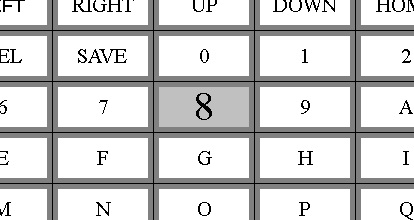 (Fig. 22. Testo della matrice con dimensione del carattere Arial 16, nella cella selezionata la dimensione del carattere viene aumentata a 30 per migliorare la leggibilità)
(Fig. 22. Testo della matrice con dimensione del carattere Arial 16, nella cella selezionata la dimensione del carattere viene aumentata a 30 per migliorare la leggibilità)
Il colore di sfondo della tastiera è responsabile dello sfondo ombreggiato sotto i pulsanti della matrice. Se si aumenta il valore della "spaziatura tra i pulsanti in orizzontale" (par. 5) e la "spaziatura tra i pulsanti in verticale" (par. 6), la distanza tra i pulsanti verrà riempita dallo sfondo. (Vedi Fig. 23).
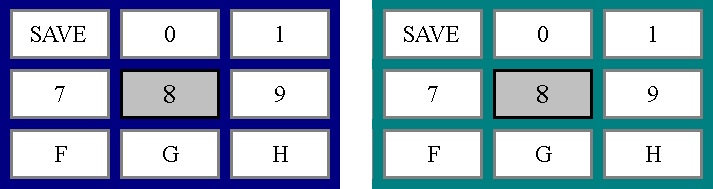 (Fig. 23. Colori di sfondo della matrice blu scuro e grigio - verde; Il valore della spaziatura tra le celle in orizzontale e in verticale è di 10 pixel)
(Fig. 23. Colori di sfondo della matrice blu scuro e grigio - verde; Il valore della spaziatura tra le celle in orizzontale e in verticale è di 10 pixel)
La possibilità di modificare le impostazioni di visualizzazione di tutte le celle in una matrice rende ECTkeyboard facile da padroneggiare e da usare.